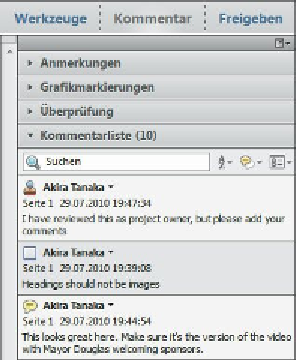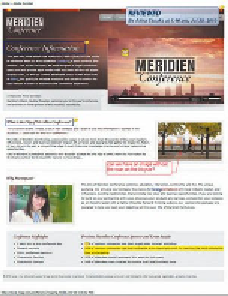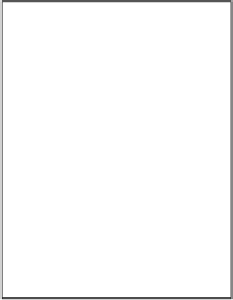Graphics Programs Reference
In-Depth Information
Das Kommentar-Fenster
Acrobat bietet Ihnen viele Möglichkeiten, einem Dokument Kom-
mentare hinzuzufügen oder es auf andere Weise zu markieren. Das
Kommentar-Fenster umfasst die Kommentieren-und-markieren-
Werkzeuge und führt die im Dokument enthaltenen Kommentare
auf.
Sie sehen sich nun Kommentare in einem Dokument an und fügen
einen eigenen Kommentar ein. In Lektion 9, »Acrobat in der Doku-
mentüberprüfung«, werden Sie noch eingehender mit dem Kommen-
tar-Fenster arbeiten.
1
Wählen Sie
Datei: Öfnen
.
2
Navigieren Sie im Dialogfenster »Öfnen« zum
Ordner Lek-
tion02
, wählen Sie die Datei
Meridien Rev.pdf
und klicken Sie auf
»Öfnen«.
Das Dokument ist ein Bildschirmfoto einer Webseite für die Konfe-
renz. Der Designer bittet um Überprüfungskommentare.
3
Klicken Sie in der Werkzeugleiste für allgemeine Werkzeuge auf
den Pfeil neben der Zoomstufe und wählen Sie im Einblendmenü
die Option »Auf Seitenebene zoomen«, um die ganze Seite sehen
zu können.
4
Klicken Sie oben rechts im Anwendungsfenster auf »Kommentar«,
um das Kommentar-Fenster einzublenden.